Trasferimento di fermi immagine - Trasferimento diretto
Codice domanda frequente: 8200154500
Data di rilascio: 21 aprile 2008
Soluzione
Con il software fornito sul CD-ROM DIGITAL VIDEO Solution Disk è possibile trasferire i fermi immagine su un computer semplicemente premendo .
.
Consultare anche le sezioni correlate nel manuale di istruzioni del software Digital Video (file PDF).
Installare il software prima di collegare la videocamera al computer per la prima volta (solo utenti di Windows: è necessario selezionare l'impostazione di avvio automatico di CameraWindow). Successivamente, collegare solo la videocamera al computer (punti 2 e 3) e procedere direttamente al trasferimento dei fermi immagine.
1. Installare il software Digital Video in dotazione.
Consultare la guida di installazione (opuscolo separato incluso con il CD-ROM).
2. Collegare l'adattatore di alimentazione compatto alla videocamera.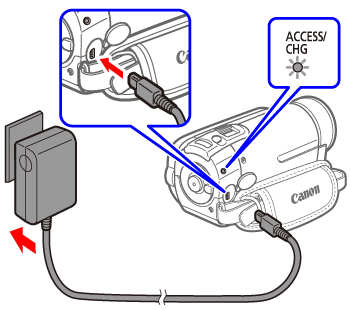
3. Impostare la videocamera in modalità  .
.
 /
/  Selezionare prima la memoria dalla quale si desidera trasferire i fermi immagine.
Selezionare prima la memoria dalla quale si desidera trasferire i fermi immagine.
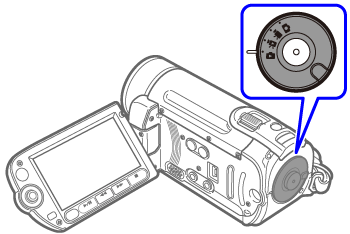
4. Collegare la videocamera al computer con il cavo USB.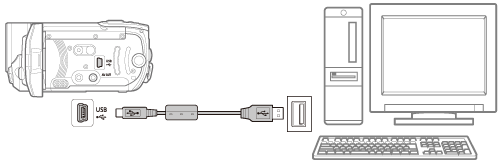
5. Il computer riconosce automaticamente la videocamera.
Solo con Windows 2000, quando la videocamera viene collegata al computer per la prima volta, l'installazione del driver TWAIN viene avviata automaticamente.
- Se viene visualizzato il messaggio [Digital signature not found/Firma digitale non trovata], fare clic su [Yes/Sì].
- Se viene visualizzato un messaggio che richiede di riavviare il computer, riavviarlo.
6. Quando sul computer viene visualizzata una finestra che consente di selezionare il software da avviare, selezionare [Canon CameraWindow].
7. Sullo schermo del computer viene visualizzata la finestra di controllo della fotocamera.
8. La videocamera visualizza il menu [DIRECT TRANSFER/TRASFERIMENTO DIRETTO]. Selezionare un'opzione di trasferimento premendo il joystick su (  ) o (
) o (  ). In questo caso selezionare [ALL IMAGES/TUTTE LE IMMAGINI] o [NEW IMAGES/NUOVE IMMAGINI].
). In questo caso selezionare [ALL IMAGES/TUTTE LE IMMAGINI] o [NEW IMAGES/NUOVE IMMAGINI].  [ALL IMAGES/TUTTE LE IMMAGINI]: consente di trasferire tutti i fermi immagine.
[ALL IMAGES/TUTTE LE IMMAGINI]: consente di trasferire tutti i fermi immagine. [NEW IMAGES/NUOVE IMMAGINI]: consente di trasferire sul computer solo i fermi immagine non ancora trasferiti.
[NEW IMAGES/NUOVE IMMAGINI]: consente di trasferire sul computer solo i fermi immagine non ancora trasferiti.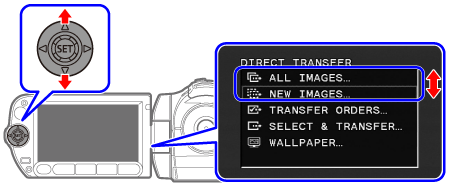
9. Se si preme il pulsante di stampa e condivisione  illuminato in blu, i fermi immagine sulla scheda di memoria verranno trasferiti al computer.
illuminato in blu, i fermi immagine sulla scheda di memoria verranno trasferiti al computer. 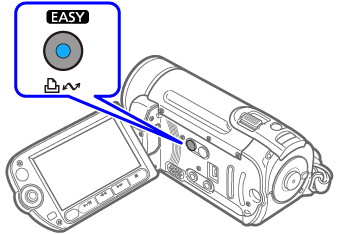
10. Al termine del trasferimento, nei sistemi operativi Windows verrà avviato ZoomBrowser EX. Utilizzando questo software, è possibile non solo visualizzare i fermi immagine trasferiti, ma anche modificarli e stamparli. Per ulteriori informazioni, consultare il manuale di istruzioni del software.
ATTENTION
- Mentre la videocamera è collegata al computer, non aprire il coperchio dell'alloggiamento della scheda di memoria e non estrarre la scheda.
- Osservare le precauzioni seguenti mentre l'indicatore [ACCESS/ACCESSO] è illuminato o lampeggiante. In caso contrario si potrebbero perdere definitivamente i dati.
- Non aprire il coperchio dell'alloggiamento della scheda di memoria.
- Non scollegare il cavo USB.
- Non spegnere la videocamera o il computer.
- Non spostare il selettore di modalità.
- L'operazione potrebbe non funzionare correttamente, a seconda del software e delle specifiche o delle impostazioni del computer.
- Se si desidera utilizzare i file di immagine sul computer, crearne prima delle copie. Utilizzare i file copiati, conservando gli originali.
- Durante le operazioni seguenti, anche se si collega la videocamera al computer questa non verrà riconosciuta.
- Cancellazione di tutti i fermi immagine
- Cancellazione di tutti gli ordini di trasferimento
- Cancellazione di tutti gli ordini di stampa
NOTE
- Consultare anche il manuale di istruzioni del computer.
- Utenti di Windows Vista, Windows XP e Mac OS X: la videocamera è dotata dello standard PTP (Picture Transfer Protocol), che consente di trasferire i fermi immagine (solo JPEG) semplicemente collegando la videocamera a un computer con il cavo USB, senza necessità di installare il software in dotazione.
- Se non si intende utilizzare il masterizzatore DVD DW-100 opzionale, è possibile impostare [USB SETTING/IMPOSTAZIONE USB] su [PC/PRINTER / PC/STAMPANTE] in modo che la schermata di selezione non venga visualizzata ogni volta che si collega la videocamera a un computer.
Modelli interessati
- FS10
- FS100
- FS11